Win11怎么创建一个新账户 win11怎么创建本地账户的方法
来源:xitongzhushou.com
时间:2024-11-26 15:30:53 214浏览 收藏
知识点掌握了,还需要不断练习才能熟练运用。下面golang学习网给大家带来一个文章开发实战,手把手教大家学习《Win11怎么创建一个新账户 win11怎么创建本地账户的方法》,在实现功能的过程中也带大家重新温习相关知识点,温故而知新,回头看看说不定又有不一样的感悟!
大家好啊!今天要教大家怎么在 Win11 上创建一个新的账户哦!很简单哒!只要先点开任务栏上的开始图标,然后选择 Windows 终端,接着输入 net user PE8 789456 /add 这个命令就可以啦!接下来就跟着我一起来看看具体的步骤吧!
win11如何创建本地账户的方法
1、一开始,按 Win + X 快捷键,或右键点击任务栏上的开始徽标,然后点击Windows 终端 (管理员)。
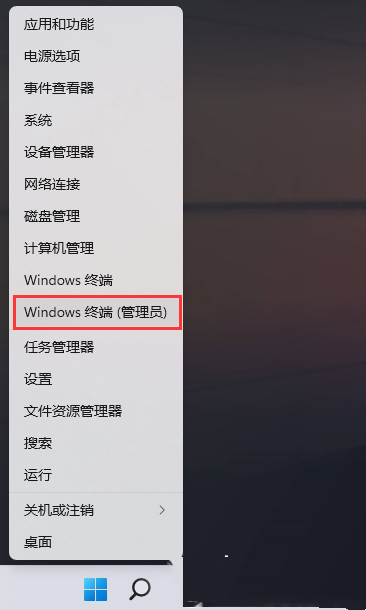
2、管理员: Windows PowerShell 窗口,输入 net user PE8 789456 /add 命令,即可创建一个名为 PE8 ,登录密码为 789456 的用户。
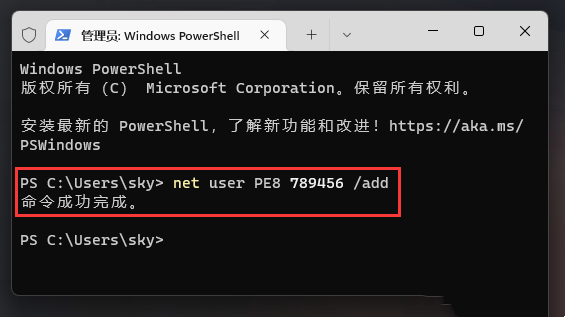
3、创建完成后,再输入 net localgroup administrators PE8 /add ,赋予管理员权限即可。
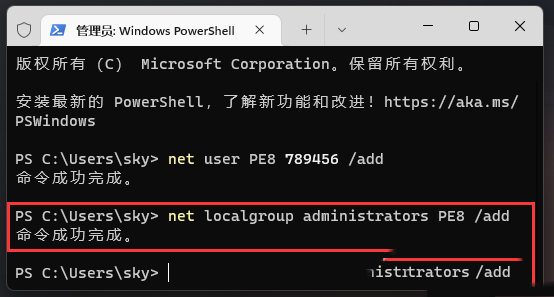
4、此电脑点击右键,打开的菜单项中,点击管理。
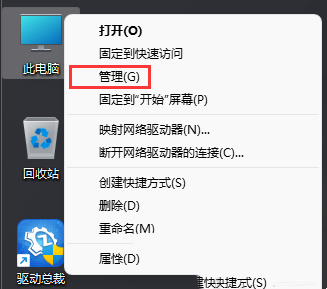
5、计算机管理窗口,依次展开:本地用户和组 -- 用户,右侧可以找到名为 PE8 的用户。
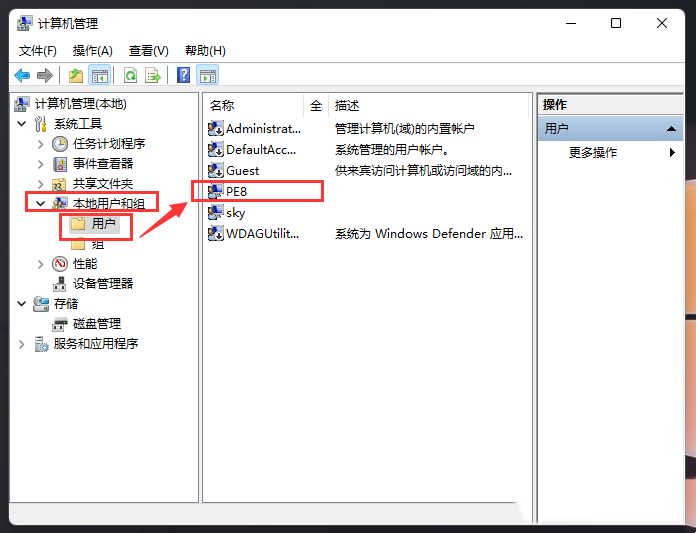
6、最后,如果需要切换用户,点击开始图标,再点击用户头像,就可以选择新用户登录系统了。
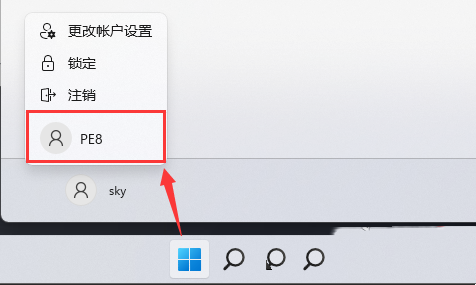
以上就是《Win11怎么创建一个新账户 win11怎么创建本地账户的方法》的详细内容,更多关于的资料请关注golang学习网公众号!
-
501 收藏
-
501 收藏
-
501 收藏
-
501 收藏
-
501 收藏
-
116 收藏
-
356 收藏
-
304 收藏
-
308 收藏
-
490 收藏
-
385 收藏
-
109 收藏
-
175 收藏
-
449 收藏
-
140 收藏
-
342 收藏
-
486 收藏
-

- 前端进阶之JavaScript设计模式
- 设计模式是开发人员在软件开发过程中面临一般问题时的解决方案,代表了最佳的实践。本课程的主打内容包括JS常见设计模式以及具体应用场景,打造一站式知识长龙服务,适合有JS基础的同学学习。
- 立即学习 543次学习
-

- GO语言核心编程课程
- 本课程采用真实案例,全面具体可落地,从理论到实践,一步一步将GO核心编程技术、编程思想、底层实现融会贯通,使学习者贴近时代脉搏,做IT互联网时代的弄潮儿。
- 立即学习 516次学习
-

- 简单聊聊mysql8与网络通信
- 如有问题加微信:Le-studyg;在课程中,我们将首先介绍MySQL8的新特性,包括性能优化、安全增强、新数据类型等,帮助学生快速熟悉MySQL8的最新功能。接着,我们将深入解析MySQL的网络通信机制,包括协议、连接管理、数据传输等,让
- 立即学习 500次学习
-

- JavaScript正则表达式基础与实战
- 在任何一门编程语言中,正则表达式,都是一项重要的知识,它提供了高效的字符串匹配与捕获机制,可以极大的简化程序设计。
- 立即学习 487次学习
-

- 从零制作响应式网站—Grid布局
- 本系列教程将展示从零制作一个假想的网络科技公司官网,分为导航,轮播,关于我们,成功案例,服务流程,团队介绍,数据部分,公司动态,底部信息等内容区块。网站整体采用CSSGrid布局,支持响应式,有流畅过渡和展现动画。
- 立即学习 485次学习
